26 سببًا لبطء عمل Mac الخاص بك [معلومات رسومية]
إذا لاحظت مؤخرًا أن جهاز MacBook أو iMac يستغرق وقتًا أطول لبدء التشغيل ، أو أنه كثيرًا ما يحصل على عجلة تحميل قوس قزح المزعجة ، فقد يكون جهاز Mac الخاص بك يعمل بشكل أبطأ مما ينبغي.
هل يجب أن تهتم؟ بالطبع! الكمبيوتر البطيء لا يضيع وقتك فحسب ، كما أنها ضارة بصحتك.
‘فلماذا يعمل جهاز Mac الخاص بي ببطء شديد؟’ قد تتساءل.
لقد غطيت 26 سببًا محتملاً في هذا الرسم البياني. يتم دعم كل سبب من خلال أبحاث الصناعة ، أو استنادًا إلى محادثاتي الشخصية مع خبراء في Apple Genius Bars.
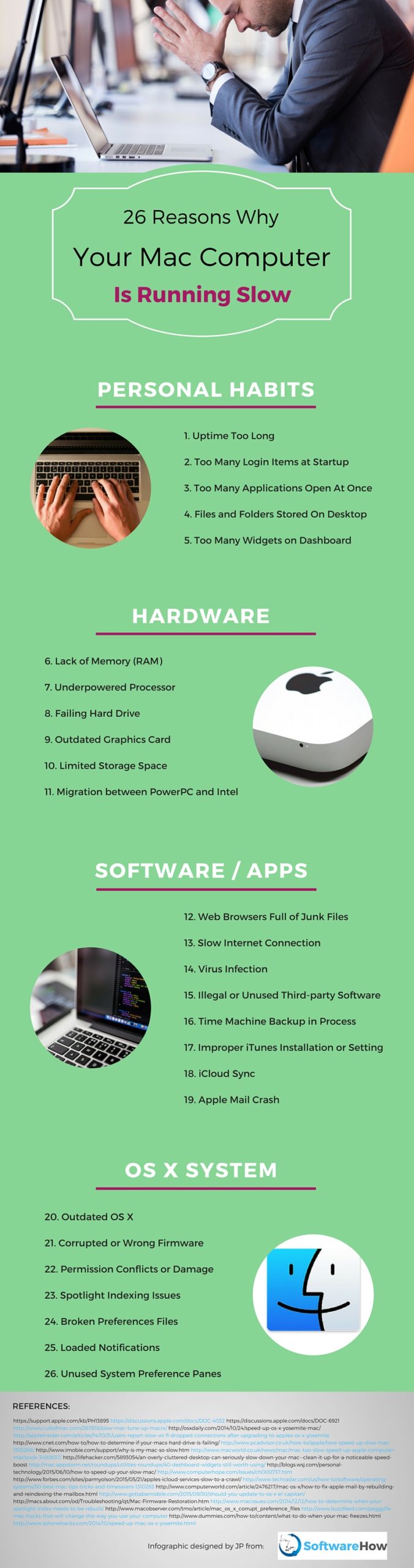
جدول المحتويات
- 1. وقت التشغيل طويل جدًا
- 2. عدد كبير جدًا من عناصر تسجيل الدخول عند بدء التشغيل
- 3. يتم فتح العديد من التطبيقات مرة واحدة
- 4. الملفات والمجلدات المخزنة على سطح المكتب
- 5. الكثير من الحاجيات على لوحة القيادة
- 6. نقص الذاكرة (RAM)
- 7. معالج ضعيف
- 8. فشل محرك الأقراص الثابتة (HDD) أو محرك الحالة الصلبة (SSD)
- 9. بطاقة رسوميات قديمة
- 10. مساحة تخزين محدودة
- 11. الترحيل بين PowerPC و Intel
- 12. مستعرضات الويب المليئة بالملفات غير الهامة
- 13. بطء الاتصال بالإنترنت
- 14. فيروس
- 15. برامج الطرف الثالث غير القانونية أو غير المستخدمة
- 16. النسخ الاحتياطي لآلة الزمن قيد المعالجة
- 17. تثبيت أو إعداد iTunes غير صحيح
- 18. iCloud Sync
- 19. Apple Mail Crash
- 20. إصدار macOS عفا عليه الزمن
- 21. البرامج الثابتة التالفة أو الخاطئة
- 22. الإذن المتضارب أو الضرر
- 23. أضواء الفهرسة
- 24. ملفات التفضيلات المعطلة
- 25. الإخطارات المحملة
- 26. أجزاء تفضيلات النظام غير المستخدمة
العادات الشخصية
1. وقت التشغيل طويل جدًا
قبل عامين ، كان جهاز MacBook Pro الخاص بي في منتصف عام 2012 بطيئًا للغاية ولم أستطع تشغيله (‘شاشة سوداء’). كان علي أن أصطف في Apple Genius Bar في شارع Chestnut في سان فرانسيسكو. بعد تسليم الآلة إلى خبير دعم ، أعادها Apple Genius إليّ بعد عشر دقائق مع تشغيل الشاشة.
السبب: لم أغلق جهاز Mac لبضعة أسابيع! كنت كسولا جدا. في كل مرة أنتهي من العمل ، أقوم ببساطة بإغلاق جهاز Mac ، ووضعه في وضع السكون. هذا ليس جيدا. الحقيقة هي أنه على الرغم من أن جهاز Mac الخاص بك في وضع السكون ، إلا أن محرك الأقراص الثابتة لا يزال قيد التشغيل. أثناء التشغيل ، تتراكم العمليات ، مما يؤدي إلى إبطاء جهاز Mac ، سخن، أو حتى التجميد كما جربت.
الدرس المستفاد: قم بإيقاف تشغيل جهاز Mac أو إعادة تشغيله بشكل منتظم لإزالة العمليات البالية.
2. عدد كبير جدًا من عناصر تسجيل الدخول عند بدء التشغيل
عناصر تسجيل الدخول هي تطبيقات وخدمات يتم تشغيلها تلقائيًا في كل مرة تقوم فيها بتشغيل جهاز Mac الخاص بك. مطالبات CNET أن وجود تحميل زائد على عناصر تسجيل الدخول أو بدء التشغيل يمكن أن يكون له تأثيرات ضارة على وقت التمهيد.
3. يتم فتح العديد من التطبيقات مرة واحدة
يمكنك فتح مستعرض ويب وتشغيل Spotify في الخلفية وتشغيل بعض التطبيقات الأخرى حتى تتمكن من إنجاز عملك. من المحتمل أن يبدأ جهاز Mac في الاستجابة ببطء.
لماذا؟ بحسب لو هاترسلي، المحرر السابق لـ MacWorld ، إذا كان لديك العديد من البرامج قيد التشغيل ، فقد تجد ذاكرة (RAM) ومساحة وحدة المعالجة المركزية مخصصة لتطبيقات أخرى غير تلك التي تريدها. عندما يتنافس عدد كبير جدًا من التطبيقات على استخدام موارد نظامك ، سيعمل جهاز Mac الخاص بك ببطء.
ملاحظة: يترك macOS التطبيقات قيد التشغيل في قفص الاتهام. حتى إذا قمت بالنقر فوق الزر الأحمر ‘X’ لإغلاق نوافذ تلك التي لا تحتاج إليها ، فإنها لا تزال تعمل في الخلفية.
4. الملفات والمجلدات المخزنة على سطح المكتب
من المؤكد أن حفظ الرموز والعناصر الموجودة على سطح المكتب يسهل عليك الوصول إليها دون نقرات إضافية. لكن سطح المكتب المزدحم يمكن أن يبطئ بشكل خطير جهاز Mac الخاص بك ، وفقًا لـ يفهكر. تستهلك الملفات والمجلدات الموجودة على سطح المكتب الخاص بك الكثير من موارد النظام مما قد تدركه بسبب الطريقة التي يعمل بها نظام OS X الرسومي.
الحقيقة: يمكن أن يؤدي استخدام سطح المكتب المفرط إلى إبطاء جهاز Mac بشكل خطير! بالإضافة إلى ذلك ، يمكن أن يجعلك سطح المكتب الفوضوي تشعر بالفوضى.
ومع ذلك ، بالنسبة لأولئك المستخدمين الذين يعالجون بصريًا ، فإن استخدام اسم مستعار (أو اختصار) على سطح المكتب الخاص بك يمنحك الرمز دون متطلبات النظام لهذا الملف أو المجلد.
5. الكثير من الحاجيات على لوحة القيادة
تعمل لوحة تحكم Mac كسطح مكتب ثانوي لاستضافة عناصر واجهة المستخدم – وهي تطبيقات بسيطة تتيح لك الوصول السريع ، مثل الآلة الحاسبة أو توقعات الطقس التي تستخدمها يوميًا.
لكن وجود الكثير من الأدوات المصغّرة يمكن أن يبطئ جهاز الكمبيوتر أيضًا. تمامًا مثل تشغيل تطبيقات متعددة ، يمكن أن تستهلك عناصر واجهة المستخدم الموجودة على لوحة التحكم قدرًا كبيرًا من ذاكرة الوصول العشوائي (المصدر: أبستور). حاول إزالة الأدوات التي لا تستخدمها كثيرًا.
أجهزة التبخير
6. نقص الذاكرة (RAM)
ربما يكون هذا هو السبب الأكثر أهمية الذي يؤدي إلى بطء جهاز Mac. كما تشير مقالة استكشاف الأخطاء وإصلاحها من Apple ، هذا هو أول شيء يجب عليك التحقق منه. قد يتطلب التطبيق الذي تستخدمه ذاكرة أكبر مما يتوفر على جهاز الكمبيوتر الخاص بك بسهولة.
7. معالج ضعيف
لا يعني المعالج الأسرع أو المعالج الذي يحتوي على عدد أكبر من مراكز المعالجة دائمًا أداءً أفضل. قد تحتاج إلى معالج أكثر قوة. لا تسمح لك Apple دائمًا باختيار قوة المعالجة التي تريدها. إذا كنت تستخدم جهاز Mac الخاص بك للقيام بمهام ثقيلة ، مثل تشفير مقاطع الفيديو أو التعامل مع النمذجة ثلاثية الأبعاد ، فمن المؤكد أن المعالج الأقل قوة يمكن أن يساهم في تأخر أداء Mac.
8. فشل محرك الأقراص الثابتة (HDD) أو محرك الحالة الصلبة (SSD)
لا يؤدي فشل محرك الأقراص الثابتة إلى تعريض البيانات التي قمت بتخزينها على جهاز Mac للخطر فحسب ، بل يجعل جهاز الكمبيوتر الخاص بك بطيئًا أيضًا – أو حتى أسوأ من ذلك ، لن يعمل على الإطلاق. وفق Topher Kessler من CNET، إذا كان جهاز Mac الخاص بك يتباطأ أو يتعطل بشكل منتظم ، فقد يكون محرك الأقراص الخاص بك في طريقه للخروج.
أيضا، هذه المناقشة أبل يكشف أنه في حالة وجود قطاعات تالفة أو فاشلة على محرك الأقراص ، مما قد يؤدي إلى إبطاء سرعات القراءة بشكل كبير.
9. بطاقة رسوميات قديمة
إذا كنت تستخدم جهاز Mac بانتظام للألعاب ، فقد تجد التجربة العامة متقطعة بعض الشيء. ربما يرجع ذلك إلى أن جهاز Mac الخاص بك مزود بوحدة معالجة رسومات أقدم (GPU). يقترح PCAdvisor أنك تفكر في تثبيت وحدة معالجة رسومات جديدة أسرع.
لمعرفة بطاقة الرسومات الموجودة على جهاز الكمبيوتر الخاص بك ، تحقق “About This Mac” -> “Graphics”.
10. مساحة تخزين محدودة
ربما تكون قد قمت بتخزين العديد من ملفات الفيديو الضخمة ، إلى جانب آلاف الصور ومسارات الموسيقى على جهاز كمبيوتر Mac الخاص بك – يمكن أن يكون العديد منها ملفات مكررة ومتشابهة (لهذا السبب أوصي الجوزاء 2 لتنظيف التكرارات). لا شيء يبطئ جهاز Mac أكثر من وجود الكثير على القرص الصلب ، وفقًا لـ iMore.
مهووس بالتفاح ، وقال أيضا ‘متجر ds’، ‘أول 50٪ من محرك الأقراص أسرع من 50٪ الثانية نظرًا للقطاعات الأكبر والمسارات الأطول التي لا يتحرك فيها الرؤساء ويمكنهم جمع المزيد من البيانات في وقت واحد.’
11. الترحيل بين PowerPC و Intel
بصفتك معجبًا بنظام Mac ، ربما تعلم أن هناك نوعين من أجهزة Mac يعتمدان على المعالجات الدقيقة: PowerPC و Intel. منذ عام 2006 ، تم بناء جميع أجهزة Mac على أنوية Intel. إذا كنت تستخدم جهاز Mac قديمًا وقررت ترحيل البيانات من نوع مختلف من وحدة المعالجة المركزية لنظام التشغيل Mac ، على سبيل المثال من PowerPC إلى Intel أو العكس ، وتم إجراء ذلك بشكل غير صحيح ، فقد تكون النتيجة جهاز Mac بطيئًا. (الائتمان ل ابراهام برودي، أحد خبراء الدعم الفني لنظام التشغيل Mac.)
برامج / تطبيقات الطرف الثالث
12. مستعرضات الويب المليئة بالملفات غير الهامة
كل يوم تستخدم فيه متصفح الويب (مثل Safari و Chrome و FireFox) ، تقوم بإنشاء ملفات غير مهمة مثل ذاكرات التخزين المؤقت والتاريخ والمكونات الإضافية والإضافات وما إلى ذلك. ومع مرور الوقت ، يمكن أن تشغل هذه الملفات مساحة تخزين كبيرة أيضًا من حيث التأثير على سرعة تصفح الويب الخاص بك.
على سبيل المثال: عن طريق تنظيف الملفات غير المرغوب فيها (مع حيلتين بسيطتين أخريين) ، كاتب عمود في وول ستريت جورنال – جوانا ستيرن تمكنت من جعل جهاز MacBook Air البالغ من العمر 1.5 عامًا يعمل وكأنه جديد.
13. بطء الاتصال بالإنترنت
في بعض الأحيان عندما يكون متصفح الويب الخاص بك بطيئًا في تحميل الصفحات التي تريد عرضها ، قد تلوم جهاز Mac الخاص بك. لكن في معظم الأحيان تكون مخطئًا. في كثير من الأحيان ، يكون الاتصال بالإنترنت بطيئًا للغاية.
هناك مجموعة متنوعة من الأسباب التي تجعلك تعاني من بطء سرعات الإنترنت. قد يكون جهاز توجيه أقدم ، أو إشارة wifi ضعيفة ، أو العديد من الأجهزة الأخرى المتصلة ، وما إلى ذلك.
14. فيروس
نعم ، نظام التشغيل OS X أكثر أمانًا من Windows. لكن مهلا ، يمكن أن يصاب بالفيروسات أيضًا. وفق أمل الحاسوبنظرًا لأن أجهزة كمبيوتر Apple Macintosh تكتسب حصة في السوق ويستخدمها المزيد من الأشخاص ، فقد أصبحت الفيروسات أكثر شيوعًا مما كانت عليه من قبل.
على الرغم من احتواء Apple OS X على نظام مكافحة البرامج الضارة المدمج ، والمعروف باسم عزل الملف، حدثت العديد من الهجمات – كما هو مذكور في تقرير مستخدم Mac هذا و هذه أخبار سي إن إن.
15. برامج الطرف الثالث غير القانونية أو غير المستخدمة
هناك الكثير من البرامج السيئة بالخارج. إذا قمت بتنزيل تطبيقات مع مطورين لم يتم التحقق منهم ، أو من مواقع غير مصرح بها ، فمن المحتمل أن تجعل هذه التطبيقات جهاز Mac الخاص بك أبطأ عن طريق الاستغناء عن وحدة المعالجة المركزية أو ذاكرة الوصول العشوائي دون داع.
أيضًا ، وفقًا لشركة Apple ، يمكن لمشاركة الملفات من نظير إلى نظير وبرامج التورنت تحويل جهازك إلى خادم برنامج ، مما يؤدي إلى إبطاء اتصالك بالإنترنت.
16. النسخ الاحتياطي لآلة الزمن قيد المعالجة
عادةً ما يكون النسخ الاحتياطي لـ Time Machine إجراءً طويلاً ، خاصةً عند إعداده لأول مرة. أبلغ العديد من المستخدمين أن الأمر قد يستغرق ساعات. راجع مقالة دعم Apple هذه لما يجب القيام به عندما يستغرق النسخ الاحتياطي وقتًا طويلاً.
أثناء عملية النسخ الاحتياطي ، إذا قمت بتشغيل العديد من المهام الأخرى مثل فحص مكافحة الفيروسات ، أو فتح تطبيقات ثقيلة في وحدة المعالجة المركزية ، يمكن أن يتعثر جهاز Mac الخاص بك إلى الحد الذي لا يمكنك استخدامه فيه.
17. تثبيت أو إعداد iTunes غير صحيح
وهذا ما حدث لي من قبل. في كل مرة أقوم فيها بتوصيل جهاز iPhone أو iPad بجهاز Mac ، يبدأ في التجميد. اتضح أنني قمت بتمكين المزامنة التلقائية في إعدادات iTunes. بمجرد أن أقوم بتعطيله ، اختفى قطع الاتصال.
إلى جانب الإعدادات غير الصحيحة ، قد يتسبب تثبيت iTunes السيئ – أو التثبيت الذي لم يتم تحديثه بشكل صحيح للنظام – في حدوث تباطؤ أيضًا. اقرأ المزيد من مناقشة دعم Apple هذه.
هل تبحث عن بديل أفضل لبرنامج iTunes؟ إذهب احضر AnyTrans (راجع هنا).
18. iCloud Sync
على غرار iTunes ، يمكن أن تؤدي مزامنة Apple iCloud أيضًا إلى إبطاء الأداء. يمكن أن يتسبب أيضًا في تشغيل العديد من الخدمات الأخرى المرتبطة (البريد الإلكتروني والصور و FindMyiPhone وما إلى ذلك) ببطء. انظر هذا المثال كما ذكرت من قبل بارمي أولسون من فوربس.
19. Apple Mail Crash
منذ وقت ليس ببعيد، قامت شركة آبل بتذكير المستخدمين قد يتم إنهاء Mac Mail بشكل غير متوقع عند عرض رسالة مشوهة أو تالفة. لقد عانيت من هذا مرتين: مرة واحدة كانت مباشرة بعد ترقية OS X ، والثانية بعد أن أضفت عددًا قليلاً من علب البريد. في كلتا الحالتين ، تم تعليق جهاز Mac بشكل خطير.
يوضح جوني إيفانز كيفية إعادة إنشاء صناديق البريد وإعادة فهرستها خطوة بخطوة في منشور على ComputerWorld.
نظام macOS
20. إصدار macOS عفا عليه الزمن
تصدر Apple كل عام أو نحو ذلك إصدارًا جديدًا من macOS (حتى الآن هو 10.13 High Sierra) ، وتقوم Apple الآن بجعله مجانيًا تمامًا. أحد أسباب تشجيع Apple للمستخدمين على الترقية هو أن النظام الجديد يميل إلى العمل بشكل أسرع بشكل عام ، على الرغم من أن هذا ليس هو الحال دائمًا.
يتميز El Capitan بتحسينات في السرعة من 4 مرات عرض PDF أسرع إلى إطلاق تطبيق أسرع بمقدار 1.4 مرة ، وفقًا لـ 9to5mac الأخبار. هذا يعني أنه إذا كان جهاز Mac الخاص بك يعمل بنظام OS X منخفض المستوى ، فمن المحتمل ألا يكون بالسرعة التي يمكن أن تكون عليه.
21. البرامج الثابتة التالفة أو الخاطئة
توم نيلسون ، خبير Mac ، التي تقول توفر Apple تحديثات البرامج الثابتة من وقت لآخر ، وعلى الرغم من أن قلة قليلة من الأشخاص يواجهون أي مشكلة بعد تثبيتها ، إلا أن المشكلات تظهر بين الحين والآخر.
قد تتسبب البرامج الثابتة غير الصحيحة في عمل جهاز Mac ببطء من بين مشكلات أخرى. تأكد من تحديث البرامج الثابتة دائمًا. للقيام بذلك ، ببساطة انقر فوق ‘تحديث النظام‘تحت’قائمة Apple ‘.
22. الإذن المتضارب أو الضرر
في حالة تلف الأذونات الموجودة على محرك الأقراص الثابت الخاص بـ Macintosh ، يمكن أن يتباطأ كل شيء إلى جانب السلوك غير المعتاد. يحدث هذا النوع من المشاكل في كثير من الأحيان على أجهزة PowerPC Mac القديمة. لإصلاح أخطاء الأذونات هذه ، استخدم Disk Utility. تعلم المزيد من هذا آخركتبه راندي سينجر.
23. أضواء الفهرسة
ميزة Spotlight هي ميزة رائعة تمكنك من العثور على الملفات والوصول إليها بسرعة في النظام. ومع ذلك ، في كل مرة يقوم فيها بفهرسة البيانات ، يمكن أن يبطئ جهاز Mac الخاص بك. يكون التأثير أكثر وضوحًا إذا كان جهاز Mac الخاص بك مزودًا بمحرك أقراص ثابتة بدلاً من محرك أقراص ذي حالة صلبة.
يبلغ مستخدمو Mac أيضًا عن مشكلات تتعلق بفهرسة Spotlight إلى الأبد. على الأرجح هذا بسبب تلف ملف الفهرسة. ربما ستحتاج إلى إعادة بناء الفهرس. يوضح توفير كيسلر كيفية تحديد الوقت الذي يحتاج فيه الفهرس إلى إعادة البناء.
24. ملفات التفضيلات المعطلة
تعد ملفات التفضيلات مهمة لأنها تؤثر على كل تطبيق تستخدمه ، حيث إنها تخزن القواعد التي تخبر كل تطبيق بكيفية عمله. توجد الملفات في مجلد ‘Library’ (~ / Library / Preferences /).
مرتكز على ملاحظة ميليسا هولت، أحد الأسباب الشائعة للسلوك غير المعتاد على جهاز Mac هو ملف التفضيل الفاسد ، خاصةً إذا كان العارض الذي تمت مواجهته هو برنامج لا يفتح ، أو يتعطل كثيرًا.
25. الإخطارات المحملة
يعد استخدام مركز الإشعارات طريقة رائعة لإبقاء نفسك مطلعًا على كل شيء. ولكن إذا تم تمكين عدد كبير جدًا من الإشعارات ، فقد يؤدي ذلك أيضًا إلى إبطاء جهاز Mac الخاص بك قليلاً. (مصدر: مناقشة التفاح)
لتعطيل الإشعارات التي لا تحتاج إليها ، انتقل إلى قائمة Apple -> تفضيلات النظام -> الإخطارات and turn them off.
26. أجزاء تفضيلات النظام غير المستخدمة
يمكن أن تستهلك أي أجزاء من أجزاء تفضيلات النظام التي لم تعد تستخدمها وحدة المعالجة المركزية والذاكرة ومساحة القرص ، مما يؤدي إلى فرض ضرائب على موارد النظام لديك. يمكنك تسريع جهاز Mac الخاص بك قليلاً عن طريق إزالة تلك العناصر غير المستخدمة. يتبع هذه المقالة LifeWire للحصول على دليل سريع.
ما هي قصة جهاز Mac الخاص بك؟
كيف هو أداء جهاز MacBook أو iMac؟ هل تعمل بشكل أبطأ بمرور الوقت؟ إذا كان الأمر كذلك ، هل تجد الأسباب المذكورة أعلاه مفيدة؟ والأهم من ذلك ، هل تمكنت من إصلاحه؟ في كلتا الحالتين ، اترك تعليقك وأخبرنا.
أحدث المقالات